用紙がカールする
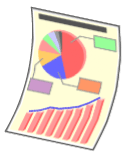
原因に応じて次の対処を行ってください。
<原因1> 吸湿した用紙を使用している
|
対処
|
未開封の新しい用紙に交換してください。
|
<原因2> 適切な用紙を使用していない
|
対処
|
本プリンターで使用できる用紙に交換してください。
「使用できる用紙」
|
<原因3> 用紙の種類や使用環境によっては、用紙が次のどちらかのようにカールすることがある
|
側面図
|
 |
正面図
|
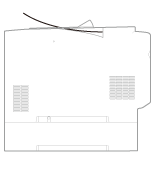 |
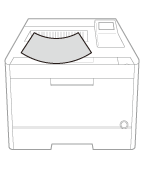 |
|
対処1
|
プリンタードライバーで次の操作を行います。
|
||||||||||||||||||||||||||||
|
対処2
|
プリンターの操作パネルから「特殊印字処理」の「用紙カール補正」を選択して、設定を「する」にして印刷しなおしてください。
|
<原因4> 用紙の種類や使用環境によっては、用紙が次のどちらかのようにカールすることがある
|
側面図
|
 |
正面図
|
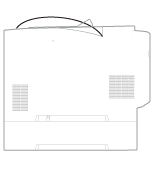 |
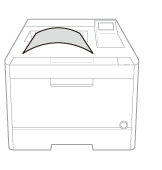 |
|
対処
|
プリンタードライバーで次の操作を行います。
|
